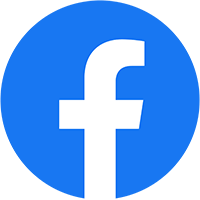Phần mềm in hóa đơn bằng Excel được sử dụng khá phổ biến hiện nay bởi tính tiện dụng, đơn giản. Với giao diện rõ ràng, phần mềm VBA Excel giúp người dùng có thể in hóa đơn nhanh chóng bằng file excel. Dưới đây là hướng dẫn chi tiết cách in hóa đơn từ phần mềm in hóa đơn bằng excel bạn có thể tham khảo.
Hướng dẫn cách in hóa đơn trên phần mềm in hóa đơn bằng Excel
Phần mềm sẽ có giao diện như hình dưới đây:

Tại danh mục sản phẩm, bạn có thể thêm các sản phẩm của mình vào để quản lý.
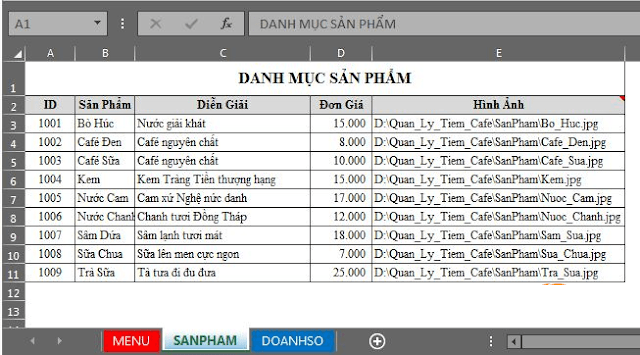
Với sheet lịch sử bán hàng, hóa đơn được in ra đều sẽ được lưu lại ở mục này.

Bước 1: Để tạo biên lai thanh toán, bạn chọn Tiếp Theo
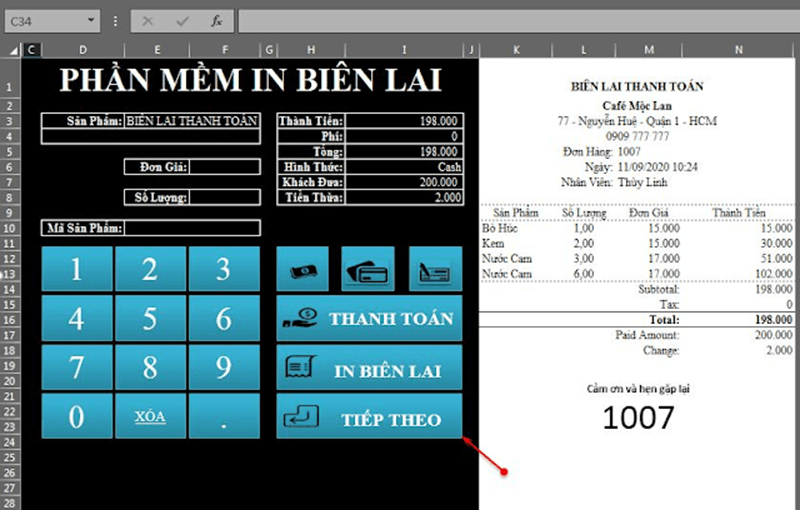
Bước 2: Sau đó điền mã sản phẩm tương ứng

Bước 3: Khi tạo xong sản phẩm, bạn sẽ thấy thông tin sản phẩm xuất hiện ở phần biên lai, lúc này bạn có thể chỉnh số lượng.
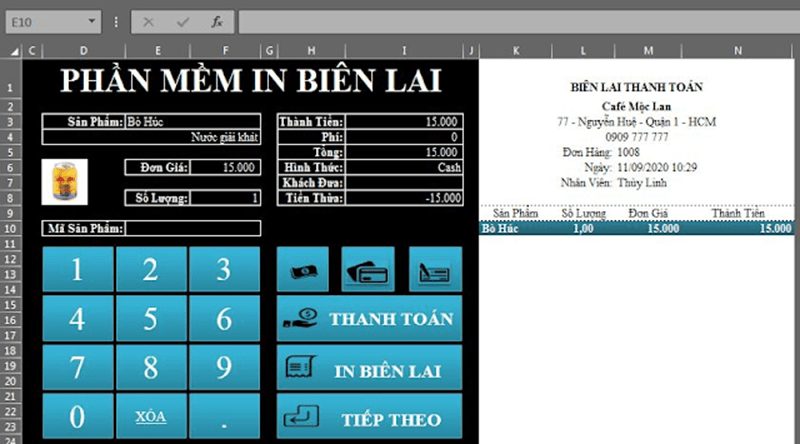
Bước 4: Khi đã chọn xong sản phẩm, bạn chọn hình thức thanh toán là Tiền Mặt và nhập số tiền khách hàng gửi

Bước 5: Nhấn chọn Thanh toán
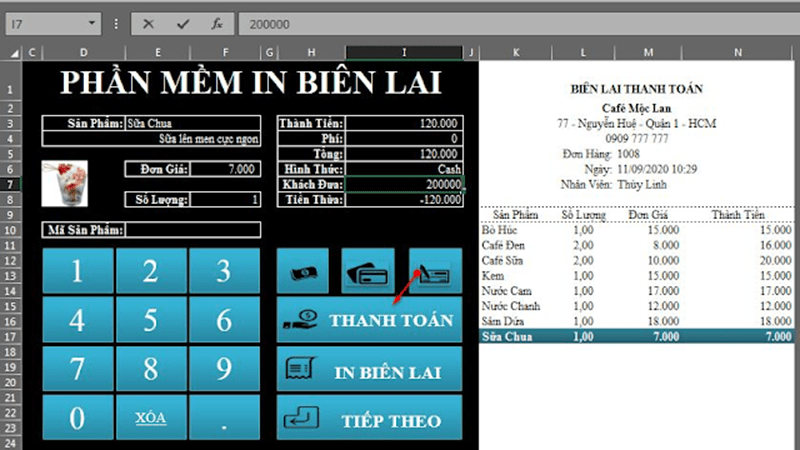
Bước 6: chọn In biên lai
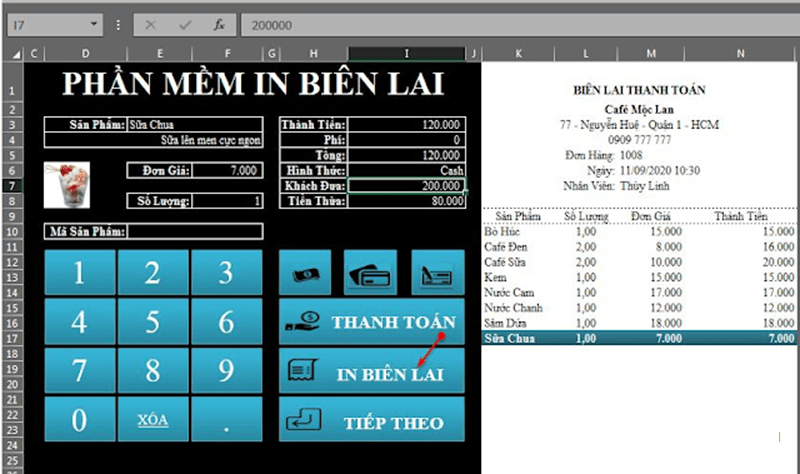
Lúc này biên lai sẽ được in ra như những gì bạn đã chọn trên máy

Khi đã hoàn thành thì bạn ấn Tiếp Theo để tính tiền cho khách hàng kế tiếp.
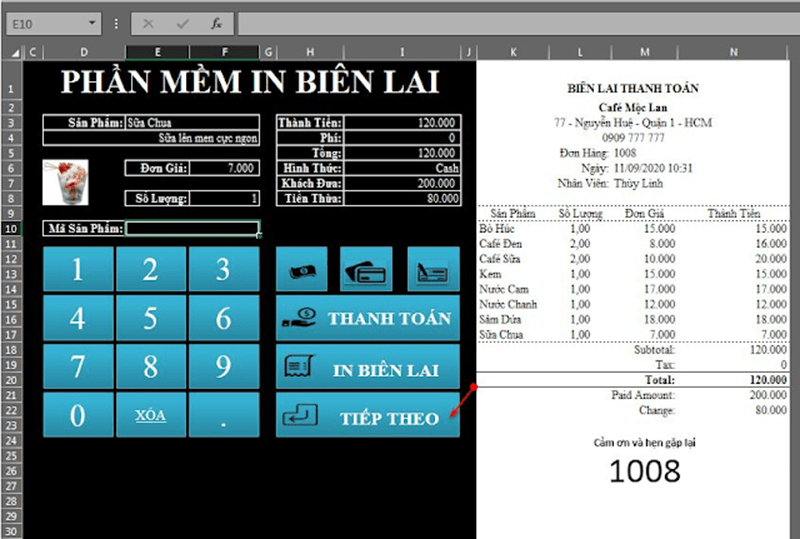
Dưới đây là mẫu biên lai sau khi in:

Hướng dẫn cách lập hóa đơn excel
Dưới đây là hướng dẫn cụ thể để tạo bằng Excel chỉ tiết:
- Bước 1: Mở Microsoft Excel lên > chọn tab “File” > chọn “New” để bắt đầu tạo một hóa đơn mới. Trong phần “Available Templates,” chọn “Blank workbook.”
- Bước 2: Nhấp vào tab “Insert” hoặc “Invoices” để tìm và chọn mẫu hóa đơn phù hợp với mục đích sử dụng của bạn.
- Sau khi chọn mẫu, nhấp vào “Download” để hiển thị mẫu hóa đơn trong tập tin bảng tính Excel của bạn.
- Bước 3: Điền thông tin cần thiết vào mẫu hóa đơn, bao gồm địa chỉ, tên công ty/cửa hàng/đại lý, logo, mã số khách hàng, điều khoản thanh toán, tên nhân viên thanh toán.
- Bước 4: Nhấp vào tab “File” và chọn “Save” để lưu hóa đơn Excel vào một thư mục cụ thể trên máy tính của bạn.
- Bước 5: Tiếp tục điền tất cả thông tin chi tiết vào mẫu hóa đơn Excel, bao gồm mô tả sản phẩm, số lượng, hóa đơn mới, điều khoản cập nhật, thời hạn, địa chỉ email khách hàng.
Đặt tên cho tập tin mới tạo để dễ dàng nhận biết.
- Bước 6: In hóa đơn để kiểm tra và điền thông tin email của khách hàng.
Bạn có thể chuyển đổi hóa đơn sang định dạng PDF bằng cách sử dụng phần mềm chuyển đổi PDF.
Cuối cùng, gửi email chứa hóa đơn đã hoàn thiện tới khách hàng.
Trên đây là hướng dẫn cách in biên lai với phần mềm in hóa đơn bằng excel chi tiết nhất. Hy vọng thông tin trong bài sẽ hữu ích với bạn.